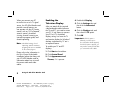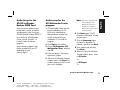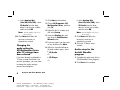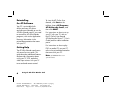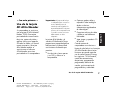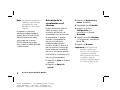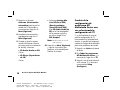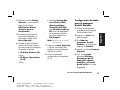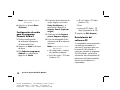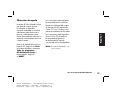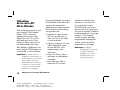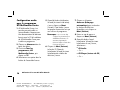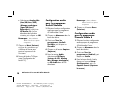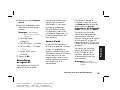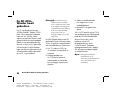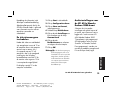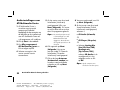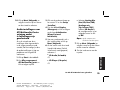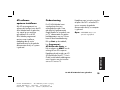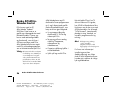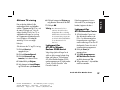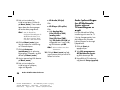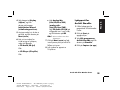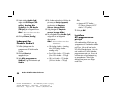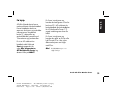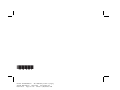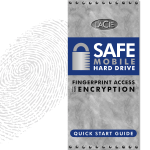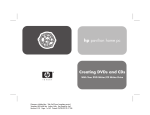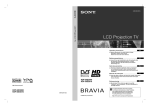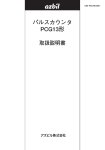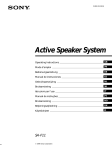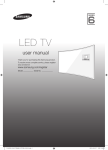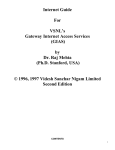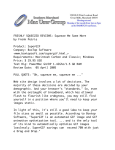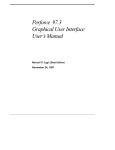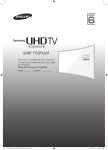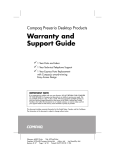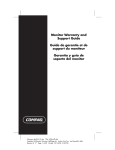Download Using the ATI All-In
Transcript
Using the ATI All-In-Wonder Card — lea esto primero — Uso de la tarjeta ATI All-In-Wonder Utilisation de la carte ATI All-In-Wonder De ATI All-In-Wonder kaart gebruiken Bruke ATI All-In-Wonderkortet Using the ATI All-In-Wonder Card Your PC comes with the ATI All-In-Wonder® Radeon™ 9000 card. This preinstalled TV tuner, video capture and graphics card comes with the necessary cables and remote control, located in the ATI kit, included with your PC. Your All-In-Wonder card also comes with the ATI Multimedia software, which is preinstalled on your PC. The All-In-Wonder card, and the ATI Multimedia Center software, provide 2- and 3-dimensional graphic capability with multimedia features that allow you to: Watch and pause live TV, DVDs and videos on your PC. Capture, record, and play back analog video from your TV, VCR and camcorder. Organise video and audio files into a media library. Play games and music CDs. Important: The ATI kit includes an adapter to connect a VGA monitor to the digital video input port on your All-In-Wonder card on the back of the PC. You cannot connect a standard VGA monitor without this adapter. Using the ATI All-In-Wonder Card Filename: h3adaaaWW.doc Title: Addendum [3-column 3 + pages] Template: HP-Print2K.dot Author: billm Last Saved By: JimL Revision #: 36 Page: 1 of 32 Printed: 11/20/02 09:51 AM 1 When you connect your PC to a television or to a TV signal source, the ATI All-In-Wonder card provides several features you can operate with the ATI remote ™ control, such as: TV-On-Demand , zoom-in control, scheduled viewing, channel scanning, an interactive program guide, and closed captioning. Note: Scheduled viewing, closed captioning, and the interactive program guide are not available in all countries/regions. Please refer to the information in the Quick Setup Guide (cable installation) poster that came with your ATI All-In-Wonder card for information about how to install the correct audio and video cables. 2 Enabling the Television Display After you attach all the required video and audio cables between the TV and PC, you need to restart your PC. If you choose to connect your PC to a TV, the default display setting is to have the TV ® and monitor display the Windows desktop simultaneously. TV out is an optional feature. To enable your TV and PC displays: 1 Click Start on the taskbar. 2 Click Control Panel. 3 Click Appearance and Themes, if it is present. Using the ATI All-In-Wonder Card Filename: h3adaaaWW.doc Title: Addendum [3-column 3 + pages] Template: HP-Print2K.dot Author: billm Last Saved By: JimL Revision #: 36 Page: 2 of 32 Printed: 11/20/02 09:51 AM 4 Double-click Display. 5 Click the Settings tab, and then click the Advanced button. 6 Click the Displays tab, and then select the TV option. 7 Click OK. Important: If the TV option is dimmed, your TV may not be connected to the PC properly. For the TV option to appear, you may need to restart your PC after you connect the video cables. Audio setup for the ATI Multimedia Center program Select the correct audio settings to play back, record, or capture sound properly when using your ATI All-In-Wonder Radeon 9000 TV tuner card with ATI Multimedia Center, ArcSoft ShowBiz™, or Pinnacle Studio 8 software programs. 1 ATI Multimedia Center may not be preinstalled on your PC. Refer to the manufacturer’s documentation included with the ATI Multimedia Center installation CD to install this program. Some software programs may not be included with your PC, depending on your country/region. 3 Choose All Programs, ATI Multimedia Center, and then click TV. the TV settings for ATI Multimedia Center, this wizard will not appear. Refer to the next procedure in this document. 6 Click Next again. The TV Channels Initialization Wizard window opens. 7 Click the Autoscan button to search for available TV channels, and then click Next. 2 Click Start on the taskbar. 4 Select an option in the license agreement window. 8 Enter a password, and then click Next. 9 When the Sound Initialization Wizard window opens, select: 5 When the Initialization Wizard window opens, click Next. This window opens only the first time you use this program. CD Audio Or CD Player Or Using the ATI All-In-Wonder Card Filename: h3adaaaWW.doc Title: Addendum [3-column 3 + pages] Template: HP-Print2K.dot Author: billm Last Saved By: JimL Revision #: 36 Page: 3 of 32 Printed: 11/20/02 09:51 AM English Note: If you have already set up Audio Setup for the ATI All-In-Wonder Radeon 9000 Card 3 Select Analog Mix (Line/CD/Aux/TAD), select CD Audio from the dropdown list of the next window, and then click OK. Note: Your PC displays only one of these options. 10 Click Next and follow the onscreen instructions to complete the wizard. Changing the audio setting for ATI Multimedia Center after TV settings have been selected If you have already completed the TV setup wizard mentioned in the previous procedure, you may need to change the audio setting to prevent sound problems. 4 1 Click Start on the taskbar. 2 Choose All Programs, ATI Multimedia Center, and then click TV. 3 Right-click the TV window and then select Setup. 4 Select the Display tab, and then click the Initialization Wizard button. 5 Enter password if you have one set up, and then click Next. 6 When the Sound Initialization Wizard window opens, select: CD Audio Or CD Player Or Using the ATI All-In-Wonder Card Filename: h3adaaaWW.doc Title: Addendum [3-column 3 + pages] Template: HP-Print2K.dot Author: billm Last Saved By: JimL Revision #: 36 Page: 4 of 32 Printed: 11/20/02 09:51 AM Select Analog Mix (Line/CD/Aux/TAD), select CD Audio from the dropdown list of the next window, and then click OK. Note: Your PC displays only one of these options. 7 Click Next and follow the onscreen instructions to complete the wizard. 8 Close the TV Player setup window. Audio setup for the ArcSoft ShowBiz program 1 Complete the audio setup for the ATI Multimedia Center program. 2 Click Start on the taskbar. 3 Choose All Programs, ArcSoft ShowBiz, and then click ShowBiz. Audio setup for the Pinnacle Studio 8 program 4 Click the Capture button. 1 Complete the audio setup for the ATI Multimedia Center program. 5 Under the Audio section, select CD Player, Analog Mix, or CD Audio from the drop-down menu. Note: Your PC displays only one of these options. 6 Click the Done button. 2 Click Start on the taskbar. 3 Choose All Programs, Studio 8, and then click Studio. 4 From the Studio toolbar, click the Setup menu, and then click Capture Source. 5 Select the Capture source tab. Note: Your PC displays only one of these options. SB Audigy Audio – Analog Mix Emu10Kx Audio – CD Audio SB Live! Audio – CD Audio Or Avance AC97 Audio – CD Player 7 Click OK. Using the ATI All-In-Wonder Card Filename: h3adaaaWW.doc Title: Addendum [3-column 3 + pages] Template: HP-Print2K.dot Author: billm Last Saved By: JimL Revision #: 36 Page: 5 of 32 Printed: 11/20/02 09:51 AM English 6 From the Audio drop-down list, select one of the following options: 5 Reinstalling the ATI Software Your PC is preinstalled with all the necessary ATI drivers and software to be able to use the ATI All-In-Wonder card. If you need to reinstall the ATI All-In-Wonder programs, refer to the Application Recovery information in the printed documentation that came with your PC. Getting Help The ATI All-In-Wonder card comes with an online user guide. This guide describes advanced features and provides information about using your TV, VCR, and other video input sources with your TV tuner card and remote control. 6 To view the ATI Online User Manual, click Start on the taskbar, choose All Programs, ATI Multimedia Center, and then click MMC7. For instructions on how to set up your PC with your TV, refer to the ATI Online User Manual (ATI Multimedia Center 7.7 User’s Guide) and the cable installation poster. For instructions on how to play DVDs or audio CDs on your PC, refer to the printed documentation that came with your PC. Note: A DVD-ROM drive is an optional feature. Using the ATI All-In-Wonder Card Filename: h3adaaaWW.doc Title: Addendum [3-column 3 + pages] Template: HP-Print2K.dot Author: billm Last Saved By: JimL Revision #: 36 Page: 6 of 32 Printed: 11/20/02 09:51 AM Importante: El paquete ATI incluye un adaptador para conectar un monitor VGA al puerto de entrada de video digital de la tarjeta All-In-Wonder en la parte posterior de la computadora. No es posible conectar un monitor VGA estándar sin dicho adaptador. Uso de la tarjeta ATI All-In-Wonder Su computadora se suministra ® con la tarjeta ATI All-In-Wonder ™ Radeon 9000. Esta tarjeta preinstalada de sincronización televisiva, captura de video y gráficos incluye en el paquete ATI todos los cables y el control remoto necesarios. La tarjeta All-In-Wonder también se suministra con el software ATI Multimedia, que viene preinstalado en su computadora. La tarjeta All-In-Wonder y el software ATI Multimedia Center proporcionan capacidad gráfica bidimensional y tridimensional con funciones multimedia que permiten: Ver televisión y hacer pausas y ver DVD y videos en su computadora. Capturar, grabar, editar y reproducir video analógico desde su televisor, videocasetera o grabadora de video digital. Organizar archivos de video y audio en una biblioteca multimedia. Jugar juegos y reproducir CD de música. Cuando conecta la computadora a un televisor o fuente de señal televisiva, la tarjeta ATI All-In-Wonder ofrece varias funciones que puede controlar con el control remoto ATI como ™ las siguientes: TV-On-Demand , control de acercamiento y alejamiento, programación programada, detección de canales, guía interactiva de programación y subtitulado. Uso de la tarjeta ATI All-In-Wonder Filename: h3adaaaWW.doc Title: Addendum [3-column 3 + pages] Template: HP-Print2K.dot Author: billm Last Saved By: JimL Revision #: 36 Page: 7 of 32 Printed: 11/20/02 09:51 AM 7 Español — lea esto primero — Nota: La programación programada, el subtitulado y la guía interactiva de programación no están disponibles en todos los países o regiones. Le rogamos se remita a la información proporcionada en el póster de la Guía de consulta rápida (instalación de cable) suministrado con su tarjeta ATI All-In-Wonder para saber cómo instalar los cables de audio y video correctos. Activación de la visualización en el televisor 3 Haga clic en Apariencia y temas, de haberla. Después de conectar todos los cables de video y audio necesarios del televisor a la computadora, tiene que reiniciar la computadora. Si opta por conectar su computadora al televisor, la visualización predeterminada muestra el ® escritorio Windows tanto en el televisor como en el monitor de forma simultanea. La salida del televisor es una función optativa. 5 Haga clic en la ficha Configuración y, a continuación, en el botón Avanzada. Para activar la visualización en el televisor y la computadora: 1 Haga clic en Inicio en la barra de tareas. 2 Haga clic en Panel de control. 8 Uso de la tarjeta ATI All-In-Wonder Filename: h3adaaaWW.doc Title: Addendum [3-column 3 + pages] Template: HP-Print2K.dot Author: billm Last Saved By: JimL Revision #: 36 Page: 8 of 32 Printed: 11/20/02 09:51 AM 4 Haga doble clic en Pantalla. 6 Haga clic en la ficha Displays y, a continuación, seleccione la opción TV. 7 Haga clic en Aceptar. Importante: Si la opción TV está atenuada, es posible que el televisor no esté conectado a la computadora correctamente. Para que aparezca la opción TV, es posible que tenga que reiniciar la computadora después de conectar los cables de video. Seleccione la configuración de audio apropiada para reproducir, grabar o capturar sonido correctamente cuando utilice la tarjeta de sintonización de TV ATI All-In-Wonder Radeon 9000 con los programas ATI Multimedia ™ Center, ArcSoft ShowBiz o Pinnacle Studio 8. Dependiendo del país o región, es posible que algunos programas no se incluyan con su PC. Configuración de audio para el programa ATI Multimedia Center 1 ATI Multimedia Center puede no venir preinstalado en su PC. Consulte la documentación del fabricante incluida con el CD de instalación de ATI Multimedia Center para instalar este programa. 2 Haga clic en Inicio en la barra de tareas. 3 Elija Todos los programas, ATI Multimedia Center y, a continuación, haga clic en TV. 4 Seleccione una opción en la ventana del contrato de licencia. 5 Cuando se abra la ventana Initialization Wizard (Asistente para la inicialización), haga clic en Next (Siguiente). Esta ventana se abre únicamente la primera vez que se utilice este programa. Nota: Si ya ha configurado las opciones de TV para ATI Multimedia Center, este asistente no aparecerá. Consulte el procedimiento siguiente de este documento. 6 Vuelva a hacer clic en Next (Siguiente). Se abre la ventana TV Channels Initialization Wizard (Asistente para la inicialización de canales de TV). Uso de la tarjeta ATI All-In-Wonder Filename: h3adaaaWW.doc Title: Addendum [3-column 3 + pages] Template: HP-Print2K.dot Author: billm Last Saved By: JimL Revision #: 36 Page: 9 of 32 Printed: 11/20/02 09:51 AM 9 Español Configuración de audio para la tarjeta ATI All-In-Wonder Radeon 9000 7 Haga clic en el botón Autoscan (Sintonización automática) para buscar los canales de TV disponibles y, a continuación, haga clic en Next (Siguiente). 8 Introduzca una contraseña y seguidamente haga clic en Next (Siguiente). 9 Cuando se abra la ventana Sound Initilialization Wizard (Asistente para la inicialización de sonido), seleccione: CD Audio (Audio en CD) O bien, Seleccione Analog Mix (Line/CD/Aux/TAD) (Mezcla analógica [Línea/CD/Aux/TAD]), elija CD Audio (Audio en CD) en la lista desplegable de la ventana siguiente y, por último, haga clic en OK (Aceptar). Nota: La PC muestra sólo una de estas opciones. 10 Haga clic en Next (Siguiente) y siga las instrucciones que aparecen en la pantalla para finalizar el asistente. CD Player (Reproductor de CD) O bien, 10 Uso de la tarjeta ATI All-In-Wonder Filename: h3adaaaWW.doc Title: Addendum [3-column 3 + pages] Template: HP-Print2K.dot Author: billm Last Saved By: JimL Revision #: 36 Page: 10 of 32 Printed: 11/20/02 09:51 AM Cambio de la configuración de audio para ATI Multimedia Center una vez seleccionada la configuración de TV Si ya ha finalizado el asistente para la configuración de TV mencionado en el procedimiento anterior, es posible que tenga que cambiar la configuración de audio para evitar problemas de sonido. 1 Haga clic en Inicio en la barra de tareas. 2 Elija Todos los programas, ATI Multimedia Center y, a continuación, haga clic en TV. 3 Haga clic con el botón derecho en la ventana TV y seleccione a continuación Setup (Configurar). 5 Introduzca la contraseña si tiene una configurada y, a continuación, haga clic en Next (Siguiente). 6 Cuando se abra la ventana Sound Initilialization Wizard (Asistente para la inicialización de sonido), seleccione: CD Audio (Audio en CD) O bien, CD Player (Reproductor de CD) Seleccione Analog Mix (Line/CD/Aux/TAD) (Mezcla analógica [Línea/CD/Aux/TAD]), elija CD Audio (Audio en CD) en la lista desplegable de la ventana siguiente y, por último, haga clic en OK (Aceptar). Nota: La PC muestra sólo una de estas opciones. 7 Haga clic en Next (Siguiente) y siga las instrucciones que aparecen en la pantalla para finalizar el asistente. 8 Cierre la ventana de configuración del reproductor de TV. O bien, Configuración de audio para el programa ArcSoft ShowBiz 1 Finalice la configuración de audio para el programa ATI Multimedia Center. 2 Haga clic en Inicio en la barra de tareas. 3 Elija Todos los programas, ArcSoft ShowBiz y, a continuación, haga clic en ShowBiz. 4 Haga clic en el botón Capture (Capturar). 5 En la sección Audio, seleccione CD Player (Reproductor de CD), Analog Mix (Mezcla analógica) o CD Audio (Audio en CD) en el menú desplegable. Uso de la tarjeta ATI All-In-Wonder Filename: h3adaaaWW.doc Title: Addendum [3-column 3 + pages] Template: HP-Print2K.dot Author: billm Last Saved By: JimL Revision #: 36 Page: 11 of 32 Printed: 11/20/02 09:51 AM Español 4 Seleccione la ficha Display (Mostrar) y, a continuación, haga clic en el botón Initialization Wizard (Asistente para la inicialización). 11 Nota: La PC muestra sólo una de estas opciones. 6 Haga clic en el botón Done (Terminar). 4 En la barra de herramientas de Studio, haga clic en el menú Setup (Configurar) y, a continuación, haga clic en Capture Source (Capturar origen). Configuración de audio para el programa Pinnacle Studio 8 5 Seleccione la ficha Capture source (Capturar origen). 1 Finalice la configuración de audio para el programa ATI Multimedia Center. 6 En la lista desplegable Audio, seleccione una de las opciones siguientes: 2 Haga clic en Inicio en la barra de tareas. 3 Elija Todos los programas, Studio 8 y, a continuación, haga clic en Studio. 12 Nota: La PC muestra sólo una de estas opciones. SB Audigy Audio – Analog Mix (Mezcla analógica) Emu10Kx Audio – CD Audio (Audio en CD) Uso de la tarjeta ATI All-In-Wonder Filename: h3adaaaWW.doc Title: Addendum [3-column 3 + pages] Template: HP-Print2K.dot Author: billm Last Saved By: JimL Revision #: 36 Page: 12 of 32 Printed: 11/20/02 09:51 AM SB Live! Audio – CD Audio (Audio en CD) O bien, Avance AC97 Audio – CD Player (Reproductor de CD) 7 Haga clic en OK (Aceptar). Reinstalación del software ATI Su computadora está preequipada con todos los controladores y software ATI necesarios para usar la tarjeta ATI All-In-Wonder. Si necesitase reinstalar los programas ATI All-In-Wonder, remítase a la información sobre Restauración de aplicaciones de la documentación impresa suministrada con su computadora. La tarjeta ATI All-In-Wonder incluye una guía del usuario en línea. En esta guía se describen funciones avanzadas y se facilita información sobre cómo usar su televisor, videocasetera y otras fuentes de entrada de video con su tarjeta de sincronización televisiva y control remoto. Para ver el Manual del usuario en línea de ATI, haga clic en Inicio en la barra de tareas, seleccione Todos los programas, ATI Multimedia Center y, a continuación, haga clic en MMC7. Las instrucciones para configurar la computadora con el televisor figuran en el Manual del usuario en línea de ATI (ATI Multimedia Center 7.7 User’s Guide) y en el póster de instalación de los cables. Las instrucciones para reproducir discos DVD o CD de audio en la computadora figuran en la documentación impresa suministrada con su computadora. Español Obtención de ayuda Nota: La unidad de DVD-ROM es una función optativa. Uso de la tarjeta ATI All-In-Wonder Filename: h3adaaaWW.doc Title: Addendum [3-column 3 + pages] Template: HP-Print2K.dot Author: billm Last Saved By: JimL Revision #: 36 Page: 13 of 32 Printed: 11/20/02 09:51 AM 13 Utilisation de la carte ATI All-In-Wonder Votre ordinateur personnel est livré ® avec la carte ATI All-In-Wonder ™ Radeon 9000. Cette carte graphique d’acquisition vidéo équipée d’un tuner TV est livrée préinstallée avec un kit ATI qui contient les câbles nécessaires et une télécommande. Votre carte All-In-Wonder est également livrée avec le logiciel ATI Multimedia, qui est préinstallé sur votre ordinateur. Important : Le kit ATI contient un adaptateur qui sert à brancher un moniteur VGA sur le port d’entrée vidéo numérique de la carte All-In-Wonder situé à l’arrière de l’ordinateur. Il n’est pas possible de connecter un moniteur VGA standard sans cet adaptateur. 14 La carte All-In-Wonder et le logiciel ATI MultiMedia Center offrent des capacités de représentation graphique bi et tridimensionnelles munies d’options multimédia qui vous permettent de : Regarder ou mettre en pause des émissions télévisées en direct, des DVD et des vidéos sur votre ordinateur. Capturer, enregistrer et lire des vidéos analogiques à partir de votre télévision, votre magnétoscope et votre caméscope. Classer vos fichiers vidéo et audio dans une bibliothèque multimédia. Jouer à des jeux vidéo et écouter des CD musicaux. Utilisation de la carte ATI All-In-Wonder Filename: h3adaaaWW.doc Title: Addendum [3-column 3 + pages] Template: HP-Print2K.dot Author: billm Last Saved By: JimL Revision #: 36 Page: 14 of 32 Printed: 11/20/02 09:51 AM Quand vous branchez votre ordinateur sur une télévision ou un signal télé, la carte ATI All-In-Wonder met à votre disposition plusieurs options que vous pouvez contrôler à l’aide de la télécommande ATI, comme par exemple : TV-On-Demand™, contrôle du zoom, affichage programmable, balayage des chaînes, guide interactif des programmes et sous-titrage. Remarque : L’affichage programmable, le sous-titrage et le guide interactif des programmes ne sont pas disponibles dans tous les pays/toutes les régions. Activation de l’écran TV Lorsque tous les câbles vidéo et audio requis entre la télévision et l’ordinateur ont été raccordés, il est nécessaire de redémarrer votre ordinateur. Si vous connectez votre ordinateur à une télévision, le réglage par défaut de l’affichage est un affichage simultané du ® bureau Windows sur le téléviseur et sur le moniteur. La sortie TV est une option. Pour activer l’écran TV et l’écran d’ordinateur : 1 Cliquez sur démarrer dans la barre des tâches. 2 Cliquez sur Panneau de configuration. 3 Si l’option est disponible, cliquez sur Apparence et thèmes. 4 Double-cliquez sur Affichage. 5 Cliquez sur l’onglet Paramètres, puis sur le bouton Avancé. 6 Cliquez sur l’onglet Affichages, et sélectionnez ensuite l’option TV. 7 Cliquez sur OK. Important : Si l’option TV est désactivée, il est possible que votre téléviseur ne soit pas raccordé correctement à votre ordinateur. Pour activer l’option TV, redémarrez votre ordinateur après avoir raccordé les câbles vidéo. Configuration audio de la carte ATI All-In-Wonder Radeon 9000 Sélectionnez les paramètres audio corrects pour lire, enregistrer ou capturer le son de façon appropriée lorsque vous utilisez votre carte d’acquisition TV ATI All-In-Wonder Radeon 9000 avec les logiciels ATI Multimedia ™ Center, ArcSoft ShowBiz ou Pinnacle Studio 8. Selon votre pays ou votre région, votre ordinateur n’est peut être pas équipé de certains logiciels. Utilisation de la carte ATI All-In-Wonder Filename: h3adaaaWW.doc Title: Addendum [3-column 3 + pages] Template: HP-Print2K.dot Author: billm Last Saved By: JimL Revision #: 36 Page: 15 of 32 Printed: 11/20/02 09:51 AM 15 Français Consultez le Guide d’installation rapide (branchement des câbles) livré avec votre carte ATI All-In-Wonder pour plus d’informations sur le raccordement correct des câbles audio et vidéo. Configuration audio pour le programme ATI Multimedia Center 1 ATI Multimedia Center n’est peut-être pas préinstallé sur votre ordinateur. Reportez-vous à la documentation du fabricant fournie avec le CD d’installation de ATI Multimedia Center pour installer ce programme. 2 Cliquez sur démarrer dans la barre des tâches. 3 Choisissez Tous les programmes, ATI Multimedia Center, puis cliquez sur TV. 5 Quand la fenêtre Initialization Wizard (Assistant Initialisation) s’ouvre, cliquez sur Next (Suivant). Cette fenêtre s’ouvre uniquement la première fois que vous utilisez ce programme. Remarque : Si vous avez déjà configuré les paramètres pour ATI Multimedia Center, cet Assistant n’apparaît pas. Passez à l’étape suivante dans le présent document. 6 Cliquez sur Next (Suivant). La fenêtre TV Channels Initialization Wizard (Assistant Initialisation des chaînes de télévision) s’ouvre. 4 Sélectionnez une option dans la fenêtre de l’accord de licence. 16 Utilisation de la carte ATI All-In-Wonder Filename: h3adaaaWW.doc Title: Addendum [3-column 3 + pages] Template: HP-Print2K.dot Author: billm Last Saved By: JimL Revision #: 36 Page: 16 of 32 Printed: 11/20/02 09:51 AM 7 Cliquez sur le bouton Autoscan (Balayage automatique) pour rechercher les chaînes de télévision disponibles, puis cliquez sur Next (Suivant). 8 Entrez un mot de passe et cliquez sur Next (Suivant). 9 Quand la fenêtre Sound Initialization Wizard (Assistant Initialisation du son) s’ouvre, sélectionnez : CD Audio — Ou — CD Player (Lecteur de CD) — Ou — Sélectionnez Analog Mix (Line/CD/Aux/TAD) (Mixage analogique [Ligne/CD/Aux./ Répondeur]), choisissez CD Audio dans la liste déroulante de la fenêtre suivante, puis cliquez sur OK. Remarque : Votre ordinateur affiche l’une de ces options uniquement. 10 Cliquez sur Next (Suivant) et suivez les instructions qui s’affichent à l’écran pour terminer le processus de l’Assistant. Modification des paramètres audio de ATI Multimedia Center une fois les paramètres TV sélectionnés Si vous avez déjà terminé le processus de l’Assistant de configuration TV mentionné à l’étape précédente, vous devrez peut-être modifier les paramètres audio pour empêcher d’éventuels problèmes de son. 1 Cliquez sur démarrer dans la barre des tâches. 2 Choisissez Tous les programmes, ATI Multimedia Center, puis cliquez sur TV. 3 Cliquez sur la fenêtre TV avec le bouton droit de la souris et sélectionnez Setup (Configuration). 4 Sélectionnez l’onglet Display (Afficher), puis cliquez sur le bouton Initialization Wizard (Assistant Initialisation). 5 Entrez un mot de passe si vous en possédez un et cliquez sur Next (Suivant). 6 Quand la fenêtre Sound Initialization Wizard (Assistant Initialisation du son) s’ouvre, sélectionnez CD Audio — Ou — CD Player (Lecteur de CD) — Ou — Utilisation de la carte ATI All-In-Wonder Filename: h3adaaaWW.doc Title: Addendum [3-column 3 + pages] Template: HP-Print2K.dot Author: billm Last Saved By: JimL Revision #: 36 Page: 17 of 32 Printed: 11/20/02 09:51 AM 17 Français Sélectionnez Analog Mix (Line/CD/Aux/TAD) (Mixage analogique [Ligne/CD/Aux./ Répondeur]), choisissez CD Audio dans la liste déroulante de la fenêtre suivante, puis cliquez sur OK. Remarque : Votre ordinateur affiche l’une de ces options uniquement. 7 Cliquez sur Next (Suivant) et suivez les instructions qui s’affichent à l’écran pour terminer le processus de l’Assistant. 8 Fermez la fenêtre TV Player setup (Configuration du lecteur TV). 18 Configuration audio pour le programme ArcSoft ShowBiz 1 Effectuez la même configuration audio que pour le programme ATI Multimedia Center 2 Cliquez sur démarrer dans la barre des tâches. 3 Choisissez Tous les programmes, ArcSoft ShowBiz, puis cliquez sur ShowBiz. 4 Cliquez sur le bouton Capture (Capturer). 5 Dans la section Audio, sélectionnez CD Player (Lecteur de CD), Analog Mix (Mixage analogique) ou CD Audio dans la liste déroulante. Utilisation de la carte ATI All-In-Wonder Filename: h3adaaaWW.doc Title: Addendum [3-column 3 + pages] Template: HP-Print2K.dot Author: billm Last Saved By: JimL Revision #: 36 Page: 18 of 32 Printed: 11/20/02 09:51 AM Remarque : Votre ordinateur affiche l’une de ces options uniquement. 6 Cliquez sur le bouton Done (Terminer). Configuration audio pour le programme Pinnacle Studio 8 1 Effectuez la même configuration audio que pour le programme ATI Multimedia Center 2 Cliquez sur démarrer dans la barre des tâches. 3 Choisissez Tous les programmes, Studio 8, puis cliquez sur Studio. 4 Dans la barre d’outils Studio, cliquez sur le menu Setup (Configuration), puis sur Capture Source (Capturer la source). 6 Dans la liste déroulante Audio, sélectionnez l’une des options suivantes : Remarque : Votre ordinateur affiche l’une de ces options uniquement. SB Audigy Audio — Analog Mix Emu10Kx Audio — CD Audio SB Live! Audio — CD Audio — Ou — Avance AC97 Audio — CD Player 7 Cliquez sur OK. Réinstallation du logiciel ATI nécessaires préinstallés pour pouvoir utiliser la carte ATI All-In-Wonder. Si vous devez réinstaller les programmes ATI All-In-Wonder, consultez les informations relatives à la Réinstallation d’applications sur la documentation fournie avec votre ordinateur. Sources d’aide La carte ATI All-In-Wonder est livrée avec un guide de l’utilisateur en ligne. Ce guide décrit les fonctions avancées et fournit des informations relatives à l’utilisation de votre télévision, de votre magnétoscope et autres sources d’entrée vidéo avec votre carte tuner de télévision et sa télécommande. Votre ordinateur est livré avec le logiciel ATI et tous les pilotes Pour afficher le Manuel de l’utilisateur en ligne ATI, cliquez sur démarrer dans la barre des tâches, choisissez Tous les programmes, ATI Multimedia Center, puis cliquez sur MMC7. Pour obtenir des instructions relatives à la configuration de votre ordinateur avec votre téléviseur, reportez-vous au manuel de l’utilisateur ATI en ligne (ATI Multimedia Center 7.7) ainsi qu’à l’affiche qui décrit le branchement des câbles. Pour obtenir des instructions relatives à la lecture de DVD ou de CD audio sur votre ordinateur, reportez-vous à la documentation livrée avec votre ordinateur. Remarque : Le lecteur de DVD-ROM est un périphérique optionnel. Utilisation de la carte ATI All-In-Wonder Filename: h3adaaaWW.doc Title: Addendum [3-column 3 + pages] Template: HP-Print2K.dot Author: billm Last Saved By: JimL Revision #: 36 Page: 19 of 32 Printed: 11/20/02 09:51 AM Français 5 Sélectionnez l’onglet Capture source. 19 De ATI All-InWonder kaart gebruiken Uw PC wordt geleverd met de ® ™ ATI All-In-Wonder Radeon 9000 kaart. Deze vooraf geïnstalleerde kaart met een TV-tuner, videocapture en grafische functies wordt geleverd samen met de benodigde kabels en een afstandsbediening, die zich in de bij uw PC geleverde ATI-set bevindt. De All-In-Wonder kaart wordt tevens geleverd met de ATI Multimedia software die reeds op uw PC is geïnstalleerd. 20 Belangrijk: De ATI-set bevat een adapter waarmee een VGAmonitor aangesloten kan worden op de digitale videoingang van uw All-In-Wonder kaart achterop de PC. Een standaard VGAmonitor kan zonder een dergelijke adapter niet worden aangesloten. De All-In-Wonder-kaart en de ATI Multimedia Center software bieden 2D en 3D grafische mogelijkheden met multimediafuncties waarmee u: Live TV, video en DVD’s op uw computer kunt bekijken en pauzeren. Analoge beelden van uw TV (kabel of antenne), videorecorder of camcorder kunt vastleggen, opnemen en afspelen. De ATI All-In-Wonder kaart gebruiken Filename: h3adaaaWW.doc Title: Addendum [3-column 3 + pages] Template: HP-Print2K.dot Author: billm Last Saved By: JimL Revision #: 36 Page: 20 of 32 Printed: 11/20/02 09:51 AM Video- en audiobestanden kunt organiseren in een mediabibliotheek. Muziek-CD’s en games kunt spelen. Als u uw PC aansluit op een TV of een andere bron met videosignaal, biedt de ATI All-In-Wonder-kaart diverse functies die u kunt bedienen met de ATIafstandsbediening, zoals: ™ TV-On-Demand , inzoomen, geprogrammeerd kijken, zappen, een interactieve programmagids en teletekstfuncties. Opm.: Geprogrammeerd kijken, teletekstfuncties en de interactieve programmagids zijn niet in alle landen/regio’s beschikbaar. De televisieweergave inschakelen Nadat alle video- en audiokabels zijn aangesloten tussen de TV en de computer dient u de computer opnieuw op te starten. Als u uw computer op een TV wilt aansluiten, dan is de standaard ® instelling om het Windows bureaublad op zowel de TV als de monitor weer te geven. TV-uit is een optionele mogelijkheid. De displays van de TV en de computer inschakelen: 1 Klik op Start in de taakbalk. 2 Klik op Configuratiescherm. 3 Klik op Vorm en thema’s, indien aanwezig. 4 Dubbelklik op Beeldscherm. 5 Klik op de tab Instellingen en klik vervolgens op de knop Geavanceerd. 6 Klik op de tab Beeldschermen en selecteer vervolgens de televisieoptie. 7 Klik op OK. Belangrijk: Als de televisieoptie grijs Audio-instellingen voor de ATI All-In-Wonder Radeon 9000-kaart Selecteer de juiste audioinstellingen om geluid correct af te spelen, op te nemen of vast te leggen als u werkt met een ATI All-In-Wonder Radeon 9000 TV-tunerkaart in de programma’s ATI Multimedia Center, ArcSoft ™ ShowBiz of Pinnacle Studio 8. Deze programma’s worden niet met alle pc-modellen meegeleverd. Dit verschilt per land/regio. wordt weergegeven, dan is uw TV wellicht niet correct op de PC aangesloten. Het kan zijn dat u na het aansluiten van de kabels uw computer opnieuw dient te starten wil de televisieoptie beschikbaar zijn. De ATI All-In-Wonder kaart gebruiken Filename: h3adaaaWW.doc Title: Addendum [3-column 3 + pages] Template: HP-Print2K.dot Author: billm Last Saved By: JimL Revision #: 36 Page: 21 of 32 Printed: 11/20/02 09:51 AM Nederlands Raadpleeg de informatie in de Beknopte installatiehandleiding (kabelinstallatieposter) die bij de ATI All-In-Wonder kaart is geleverd voor informatie over het correct aansluiten van audio- en videokabels. 21 Audio-instellingen voor ATI Multimedia Center 1 ATI Multimedia Center is misschien nog niet op de computer geïnstalleerd. Raadpleeg de documentatie van de fabrikant op de installatie-cd voor ATI Multimedia Center als u dit programma wilt installeren. 5 Als het venster voor de wizard Initialization (Initialisatie) wordt geopend, klikt u op Next (Volgende). Dit venster verschijnt alleen de eerste keer dat u het programma gebruikt. Opm.: De wizard verschijnt niet als u al tv-instellingen voor ATI Multimedia Center hebt opgegeven. Ga verder met de volgende procedure in dit document. 2 Klik op Start in de taakbalk. 3 Kies Alle programma’s, ATI Multimedia Center en klik vervolgens op TV. 4 Selecteer een optie in het venster voor de licentieovereenkomst. 6 Klik nogmaals op Next (Volgende). Het venster voor de wizard TV Channels Initialization (Tv-kanalen initialiseren) wordt geopend. 7 Klik op de knop Autoscan (Automatisch zoeken) om te zoeken naar beschikbare tv-kanalen en klik op Next (Volgende). 22 De ATI All-In-Wonder kaart gebruiken Filename: h3adaaaWW.doc Title: Addendum [3-column 3 + pages] Template: HP-Print2K.dot Author: billm Last Saved By: JimL Revision #: 36 Page: 22 of 32 Printed: 11/20/02 09:51 AM 8 Voer een wachtwoord in en klik op Next (Volgende). 9 Als het venster voor de wizard Sound Initialization (Geluid initialiseren) wordt geopend, selecteert u: CD Audio (Cd-audio) Of: CD Player (Cd-speler) Of: Selecteer Analog Mix (Line/CD/Aux/TAD) (Analoge mix [lijn/cd/aux/TAD]), selecteer CD Audio uit de vervolgkeuzelijst in het volgende venster en klik op OK. Opm.: Op de computer ziet u slechts één van deze opties. Audio-instellingen voor ATI Multimedia Center wijzigen nadat tv-instellingen zijn geselecteerd Als u de wizard voor de tvinstellingen hebt uitgevoerd die in de vorige procedure wordt vermeld, kan het nodig zijn dat u de audio-instellingen wijzigt om problemen met het geluid te voorkomen. 1 Klik op Start in de taakbalk. 2 Kies Alle programma’s, ATI Multimedia Center en klik vervolgens op TV. 3 Klik met de rechtermuisknop op het venster TV en kies Setup (Instellen). 4 Kies het tabblad Display (Weergave) en klik vervolgens op de knop Initialization Wizard (wizard Initialisatie). 5 Voer een wachtwoord in als u één instelling hebt en klik op Next (Volgende). 6 Als het venster voor de wizard Sound Initialization (Geluid initialiseren) wordt geopend, selecteert u: Selecteer Analog Mix (Line/CD/Aux/TAD) (Analoge mix [lijn/cd/aux/TAD]), selecteer CD Audio uit de vervolgkeuzelijst in het volgende venster en klik op OK. Opm.: Op de computer ziet u slechts één van deze opties. 7 Klik op Next (Volgende) en volg de instructies op het scherm om de wizard te voltooien. 8 Sluit het instelvenster voor de tv-speler. CD Audio (Cd-audio) Nederlands 10 Klik op Next (Volgende) en volg de instructies op het scherm om de wizard te voltooien. Of: CD Player (Cd-speler) Of: De ATI All-In-Wonder kaart gebruiken Filename: h3adaaaWW.doc Title: Addendum [3-column 3 + pages] Template: HP-Print2K.dot Author: billm Last Saved By: JimL Revision #: 36 Page: 23 of 32 Printed: 11/20/02 09:51 AM 23 Audio-instellingen voor ArcSoft ShowBiz Audio-instellingen voor Pinnacle Studio 8 1 Voer de audio-instellingen voor ATI Multimedia Center uit. 1 Voer de audio-instellingen voor ATI Multimedia Center uit. 2 Klik op Start in de taakbalk. 2 Klik op Start in de taakbalk. 3 Kies Alle programma’s, ArcSoft ShowBiz en klik vervolgens op ShowBiz. 3 Kies Alle programma’s, Studio 8 en klik vervolgens op Studio. 4 Klik op Capture (Vastleggen). 4 Klik in de werkbalk van Studio op het menu Setup (Instellen) en klik vervolgens op Capture Source (Bron vastleggen). 5 Selecteer in het gedeelte Audio CD Player (Cd-speler), Analog Mix (Analoge mix) of CD Audio (Cd-audio) in de vervolgkeuzelijst. 5 Klik op het tabblad Capture Source (Bron vastleggen). Opm.: Op de computer ziet u slechts één van deze opties. 6 Klik op de knop Done (Gereed). 24 De ATI All-In-Wonder kaart gebruiken Filename: h3adaaaWW.doc Title: Addendum [3-column 3 + pages] Template: HP-Print2K.dot Author: billm Last Saved By: JimL Revision #: 36 Page: 24 of 32 Printed: 11/20/02 09:51 AM 6 Selecteer in de vervolgkeuzelijst Audio een van de volgende opties: Opm.: Op de computer ziet u slechts één van deze opties. SB Audigy Audio – Analog Mix Emu10Kx Audio – CD Audio SB Live! Audio – CD Audio Of: Avance AC97 Audio – CD Player 7 Klik op OK. ATI-software opnieuw installeren Alle ATI-stuurprogramma’s en software die nodig zijn om de ATI All-In-Wonder kaart te gebruiken, zijn vooraf op uw computer geïnstalleerd. Als u de ATI All-In-Wonder programma’s opnieuw moet installeren, raadpleeg dan de sectie Applicatieherstel in de gedrukte documentatie die bij uw systeem is geleverd. Ondersteuning De ATI All-In-Wonder kaart wordt geleverd met een online-gebruikersgids. Deze gids beschrijft geavanceerde mogelijkheden en het gebruik van uw TV, videorecorder en andere beeldapparatuur met uw TV-tuner kaart en de afstandsbediening. Raadpleeg voor instructies over het afspelen van DVD’s of audio-CD’s op uw computer de gedrukte documentatie die bij uw computer is geleverd. Opm.: A DVD-ROM station is een optionele mogelijkheid. Klik op Start op de taakbalk, kies Programma’s, ATI Multimedia Center en klik vervolgens op MMC7 om de online-gids van ATI te openen. De ATI All-In-Wonder kaart gebruiken Filename: h3adaaaWW.doc Title: Addendum [3-column 3 + pages] Template: HP-Print2K.dot Author: billm Last Saved By: JimL Revision #: 36 Page: 25 of 32 Printed: 11/20/02 09:51 AM Nederlands Raadpleeg de online-gids van ATI (ATI Multimedia Center 7.7 User’s Guide) en de kabelinstallatieposter voor instructies voor het instellen van uw PC met uw TV. 25 Bruke ATI All-InWonder-kortet PCen leveres med et ATI ® ™ All-In-Wonder Radeon 9000-kort. Dette kortet er et grafikk- og videoopptakskort med forhåndsinnstallert TV-tuner, og leveres med nødvendige kabler og fjernkontroll, som du finner i ATI-settet som følger med PCen. All-In-Wonder-kortet leveres også med ATIs multimediaprogramvare, som er forhåndsinstallert på PCen. Viktig: ATI-settet inneholder en adapter for tilkobling av en VGA-skjerm via inndataporten for digital video på All-In-Wonder-kortet, på baksiden av PCen. Du kan ikke koble til en standard VGAskjerm uten denne adapteren. 26 All-In-Wonder-kortet og ATI Multimedia Center-programvaren gir 2- og 3-dimensjonal grafikk med multimediafunksjoner, som betyr at du kan gjøre følgende: Se og stoppe midlertidig direktesendt TV, DVDer og videoer på PCen. Ta opp og spille av analog video fra TV-apparatet, videospilleren og videokameraet. Organisere bilde- og lydfiler i et mediabibliotek. Spille spill og musikk-CDer. Bruke ATI All-In-Wonder-kortet Filename: h3adaaaWW.doc Title: Addendum [3-column 3 + pages] Template: HP-Print2K.dot Author: billm Last Saved By: JimL Revision #: 36 Page: 26 of 32 Printed: 11/20/02 09:51 AM Når du kobler PCen til en TV eller en kilde med TV-signaler, har ATI All-In-Wonder-kortet flere funksjoner som du kan styre med ATI-fjernkontrollen, for eksempel: ™ TV-On-Demand , zoom-kontroll, planlagt visning, kanalsøk, en interaktiv programoversikt og teksting. Obs! Planlagt visning, teksting og den interaktive programoversikten er ikke tilgjengelige i alle land/regioner. Du finner mer informasjon i installeringsoversikten (kabelinstallering) som fulgte med ATI All-In-Wonder-kortet om hvordan du installerer de riktige lyd- og bildekablene. Etter at du har koblet til alle nødvendige bilde- og lydkabler mellom TV-apparatet og PCen, må du starte PCen på nytt. Hvis du velger å koble PCen til en TV, er standardinnstillingen for visning at TV-apparatet og dataskjermen ® viser Windows -skrivebordet samtidig. TV-ut er en valgfri funksjon. Slik aktiverer du TV- og PC-visning: 1 Klikk på Start på oppgavelinjen. 2 Klikk på Kontrollpanel. 3 Klikk på Utseende og temaer, hvis denne finnes. 4 Dobbeltklikk på Skjerm. 5 Velg kategorien Innstillinger, og klikk deretter på Avansert. 6 Klikk på kategorien Skjerm og velg deretter alternativet for TV. Enkelte programmer leveres ikke med PCen, avhengig av landet/regionen du bor i. 7 Klikk på OK. Viktig: Hvis alternativet for TV er nedtonet, kan det hende at TV-apparatet ikke er ordentlig tilkoblet PCen. Det kan hende at du må starte PCen på nytt etter at du har koblet til bildekablene for at alternativet for TV skal vises. Lydoppsett for ATI All-In-Wonder Radeon 9000-kortet Velg riktige lydinnstillinger for å spille av eller ta opp lyd på riktig måte ved hjelp av TV-tunerkortet ATI All-In-Wonder Radeon 9000 med programmene ATI Multimedia ™ Center, ArcSoft ShowBiz eller Pinnacle Studio 8. Lydoppsett for ATI Multimedia Center 1 ATI Multimedia Center kan ikke forhåndsinstalleres på PCen. Se dokumentasjonen fra produsenten som fulgte med installerings-CDen for ATI Multimedia Center hvis du vil installere dette programmet. 2 Klikk på Start på oppgavelinjen. 3 Velg Alle programmer, ATI Multimedia Center og klikk deretter på TV. 4 Velg et alternativ i skjermbildet med lisensavtalen. Bruke ATI All-In-Wonder-kortet Filename: h3adaaaWW.doc Title: Addendum [3-column 3 + pages] Template: HP-Print2K.dot Author: billm Last Saved By: JimL Revision #: 36 Page: 27 of 32 Printed: 11/20/02 09:51 AM Norsk Aktivere TV-visning 27 5 Når veiviservinduet for initialisering åpnes, klikker du på Next (neste). Dette vinduet åpnes bare den første gangen du bruker dette programmet. Obs! Hvis du allerede har konfigurert TV-innstillingene for ATI Multimedia Center, vises ikke denne veiviseren. Gå til neste trinn i dette dokumentet. 6 Klikk på Next (neste) igjen. Veiviservinduet for initialisering av TV-kanaler åpnes. 7 Klikk på Autoscan (autoskann) for å søke etter tilgjengelige TV-kanaler, og klikk deretter på Next (neste). ■ CD Audio (CD-lyd) Eller: ■ CD Player (CD-spiller) Eller: ■ Velg Analog Mix (Line/CD/Aux/TAD) (analog miks [linje/CD/Aux/TAD]), velg CD Audio (CD-lyd) på rullegardinlisten i neste vindu, og klikk deretter på OK. Obs! PCen viser bare ett av disse alternativene. 10 Klikk på Next (neste) og følg instruksjonene på skjermen for å fullføre veiviseren. 8 Angi et passord og klikk deretter på Next (neste). 9 Når veiviservinduet for initialisering av lyd åpnes, velger du følgende: 28 Bruke ATI All-In-Wonder-kortet Filename: h3adaaaWW.doc Title: Addendum [3-column 3 + pages] Template: HP-Print2K.dot Author: billm Last Saved By: JimL Revision #: 39 Page: 28 of 32 Printed: 11/20/02 12:59 PM Endre lydinnstillingen for ATI Multimedia Center etter at TV-innstillingene er angitt Hvis du allerede har fullført installeringsveiviseren for TV i forrige fremgangsmåte, kan det hende at du må endre lydinnstillingene for å unngå lydproblemer. 1 Klikk på Start på oppgavelinjen. 2 Velg Alle programmer, ATI Multimedia Center og klikk deretter på TV. 3 Høyreklikk på TV-vinduet og velg deretter Setup (oppsett). 5 Angi passordet hvis du har et passord, og klikk deretter på Next (neste). 6 Når veiviservinduet for initialisering av lyd åpnes, velger du følgende: ■ CD Audio (CD-lyd) Eller: ■ CD Player (CD-spiller) ■ Velg Analog Mix (Line/CD/Aux/TAD) (analog miks [linje/CD/Aux/TAD]), velg CD Audio (CD-lyd) på rullegardinlisten i neste vindu, og klikk deretter på OK. Obs! PCen viser bare ett av disse alternativene. 7 Klikk på Next (neste) og følg instruksjonene på skjermen for å fullføre veiviseren. Lydoppsett for ArcSoft ShowBiz Norsk 4 Velg kategorien Display (skjerm), og klikk deretter på knappen Initialization Wizard (initialiseringsveiviser). 1 Fullfør lydoppsettet for programmet ATI Multimedia Center. 2 Klikk på Start på oppgavelinjen. 3 Velg Alle programmer, ArcSoft ShowBiz og klikk deretter på ShowBiz. 4 Klikk på Capture (ta opp). 8 Lukk vinduet for oppsett av TV-spilleren. Eller: Bruke ATI All-In-Wonder-kortet Filename: h3adaaaWW.doc Title: Addendum [3-column 3 + pages] Template: HP-Print2K.dot Author: billm Last Saved By: JimL Revision #: 39 Page: 29 of 32 Printed: 11/20/02 12:59 PM 29 5 Under delen Audio (lyd) velger du CD Player (CDspiller), Analog Mix (lydmiks) eller CD Audio (CD-lyd) på rullegardinlisten. Obs! PCen viser bare ett av disse alternativene. 6 Klikk på Done (ferdig). Lydoppsett for Pinnacle Studio 8 4 På Studio-verktøylinjen klikker du på menyen Setup (oppsett) og deretter på Capture Source (ta opp kilde). Avance AC97 Audio – CD Player (Avance AC97 Audio – CD-spiller) 5 Velg kategorien Capture source (ta opp kilde). 7 Klikk på OK. 6 På rullegardinlisten Audio (lyd) velger du ett av følgende alternativer: Installere ATI-programvaren på nytt Obs! PCen viser bare ett av disse alternativene. 1 Fullfør lydoppsettet for programmet ATI Multimedia Center. SB Audigy Audio – Analog Mix (SB Audigy Audio – analog miks) 2 Klikk på Start på oppgavelinjen. Emu10Kx Audio – CD Audio (Emu10Kx Audio – CD-lyd) 3 Velg Alle programmer, Studio 8, og klikk deretter på Studio. SB Live! Audio – CD Audio (SB Live! Audio – CD-lyd) 30 Eller: Bruke ATI All-In-Wonder-kortet Filename: h3adaaaWW.doc Title: Addendum [3-column 3 + pages] Template: HP-Print2K.dot Author: billm Last Saved By: JimL Revision #: 36 Page: 30 of 32 Printed: 11/20/02 09:51 AM Alle nødvendige ATI-drivere og -programmer er forhåndsinstallert på PCen, slik at du kan bruke ATI All-In-Wonder-kortet. Hvis du må installere ATI All-In-Wonderprogrammene på nytt, finner du informasjon om gjenoppretting av programmer i den trykte dokumentasjonen som fulgte med PCen. ATI All-In-Wonder-kortet leveres med en elektronisk brukerhåndbok. Denne håndboken beskriver avanserte funksjoner og inneholder informasjon om hvordan du bruker TV, videospiller og andre bildekilder sammen med TV-tunerkortet og fjernkontrollen. Du viser ATIs elektroniske håndbok ved å klikke på Start på oppgavelinjen, velge Alle programmer, ATI Multimedia Center og deretter klikke på MMC7. Du finner instruksjoner om hvordan du konfigurerer PCen for bruk med TV i ATIs elektroniske brukerhåndbok (brukerhåndboken for ATI Multimedia Center 7.7) og på installeringsoversikten for kabel. Norsk Få hjelp Du finner instruksjoner om hvordan du spiller av DVDer eller lyd-CDer på PCen i den trykte dokumentasjonen som fulgte med PCen. Obs! En DVD-ROM-stasjon er en valgfri funksjon. Bruke ATI All-In-Wonder-kortet Filename: h3adaaaWW.doc Title: Addendum [3-column 3 + pages] Template: HP-Print2K.dot Author: billm Last Saved By: JimL Revision #: 36 Page: 31 of 32 Printed: 11/20/02 09:51 AM 31 Filename: h3adaaaWW.doc Title: Addendum [3-column 3 + pages] Template: HP-Print2K.dot Author: billm Last Saved By: JimL Revision #: 36 Page: 32 of 32 Printed: 11/20/02 09:51 AM